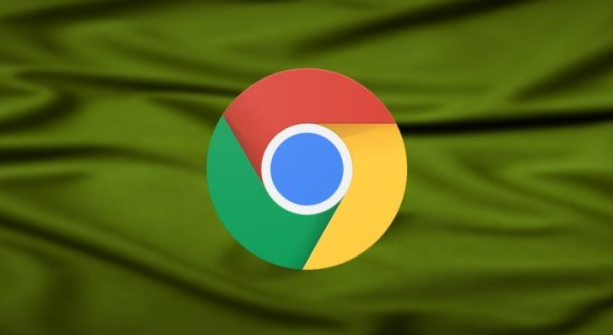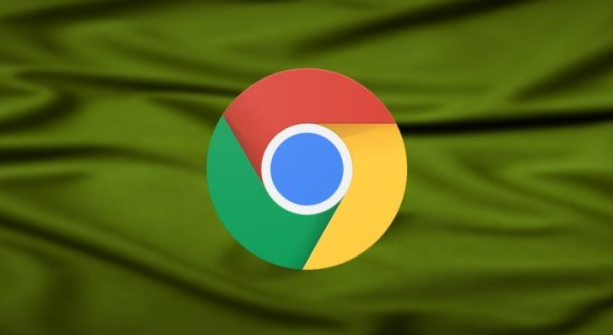
以下是2025年谷歌浏览器标签页多任务管理技巧:
1. 基本操作与快捷键:打开新标签页可点击浏览器右上角“+”图标或用快捷键“Ctrl + T”(Windows)/“Command + T”(Mac)。关闭标签页点击“×”按钮,快速关闭多个可先选中一个后按住“Ctrl”(Windows)或“Command”(Mac)键依次点击其他标签页的“×”。切换标签页用“Ctrl + Tab”(Windows)/“Command + Tab”(Mac),反向切换用“Ctrl + Shift + Tab”(Windows)/“Command + Shift + Tab”(Mac)。新建后台标签页用“Ctrl + Shift + N”(Windows)/“Command + Shift + N”(Mac),恢复关闭的标签页用“Ctrl + Shift + T”(Windows)/“Command + Shift + T”(Mac),快速访问特定标签页用“Ctrl + 数字”(数字对应标签页从左到右顺序)。
2. 标签页分组与排序:将相关标签页拖动到同一组进行管理,如工作相关、娱乐相关等。可按需调整组的顺序,把常用组放前面。对包含多标签页的组可折叠,只显组标题,需查看时再展开。
3. 固定与书签管理:对常用网页如邮箱、工作文档等,点击右上角标签页“图钉”图标固定,始终显示方便访问。还可将常用网站添至书签栏,点击即可在新标签页打开,快速进入常用网站。
4. 鼠标手势操作:安装相关扩展程序后,通过鼠标手势操作标签页,如向左滑动关闭当前标签页,向下滑动新建标签页等,减少手动操作步骤。
5. 任务管理器与清理:按“Shift + Esc”打开任务管理器,查看标签页内存使用情况,结束不需要的任务。定期清理长时间不用的标签页,保持浏览器流畅运行。
综上所述,通过以上步骤和方法,您可以有效地实现谷歌浏览器标签页的多任务管理及优化流程的方式,提升浏览效率和体验。